Guía de uso y solución de problemas del teclado inalámbrico Dell Multi-Device KB700
Summary: En el siguiente artículo, se proporciona información sobre el teclado inalámbrico Dell Multi-Device KB700. Puede consultar cada sección para obtener más información acerca de las funciones del teclado inalámbrico para múltiples dispositivos Dell KB700 y cómo utilizarlas. ...
Instructions
Índice:
- ¿Qué hay en la caja del teclado inalámbrico Dell Multi-Device KB700?
- Funciones del teclado inalámbrico
- Configuración del teclado inalámbrico
- Solución de problemas
- Información adicional

(Figura 1 Trabaje más rápido e inteligentemente con el teclado inalámbrico Dell Multi-Device KB700)
¿Qué hay en la caja del teclado inalámbrico Dell Multi-Device KB700?
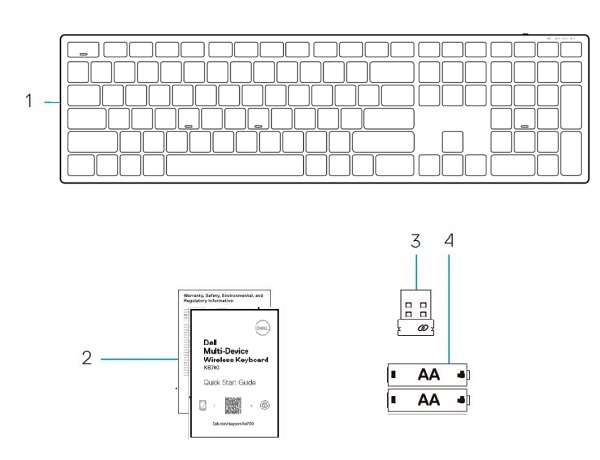
(Figura 2 : Contenido de la caja kb700 del teclado inalámbrico para varios dispositivos Dell)
| 1 | Teclado inalámbrico | 2 | Documentos |
| 3 | Receptor USB universal | 4 | Baterías (AA x2) |
Funciones del teclado inalámbrico
Vista superior

(Figura 3 : Vista superior del teclado inalámbrico para múltiples dispositivos Dell KB700)
Vista lateral derecha

(Figura 4 : Vista lateral derecha del teclado inalámbrico para múltiples dispositivos Dell KM3322W Premier)
Funciones de producto
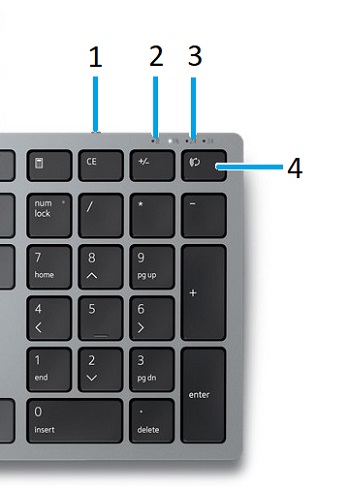
(Figura 5: Características del producto teclado inalámbrico Dell Multi-Device KB700)
| 1 | Interruptor de encendido | 2 | LED de estado de la batería |
| 3 | LED del modo de conexión:
|
4 | Botón switch del modo de conexión (puede conectar hasta dos dispositivos Bluetooth al teclado). |
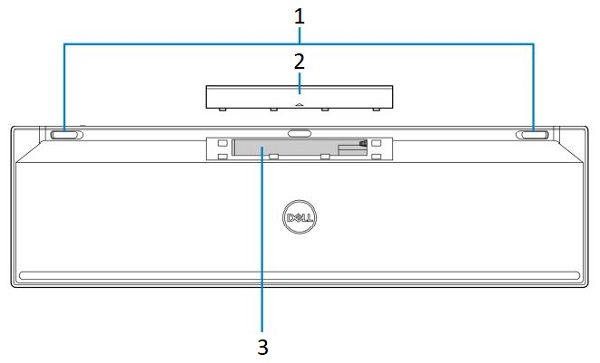
(Figura 6: Características inferiores del teclado inalámbrico para múltiples dispositivos Dell KB700)
| 1 | Pies del teclado | 2 | Cubierta del compartimiento de la batería |
| 3 | Etiqueta PPID |
Configuración del teclado inalámbrico
Compatibilidad
Sistemas operativos:
- Conectividad doble inalámbrica de 2,4 GHz y Bluetooth 5.0 (compatible con el par de switches de Microsoft):
- 2.4Ghz:
- Servicio de Windows 2003, 2008 y 2012
- Windows 11, 10, 8, 7, XP y Vista
- Sistema operativo Mac
- Linux Red Hat 8 Enterprise y Ubuntu 18.04
- Sistema operativo Chrome
- SISTEMA OPERATIVO Android
- DOS libre
- Bluetooth:
- Windows 11, 10 y 8
- Sistema operativo Mac
- Sistema operativo Chrome
- SISTEMA OPERATIVO Android
- 2.4Ghz:
Mediante la aplicación Dell Peripheral Manager:
-
Windows 11 y Windows 10.
Conexión del receptor USB del teclado inalámbrico
El teclado inalámbrico Dell Multi-Device KB700 utiliza una llave de receptor USB tipo A para conectarse a su computadora de escritorio o laptop.
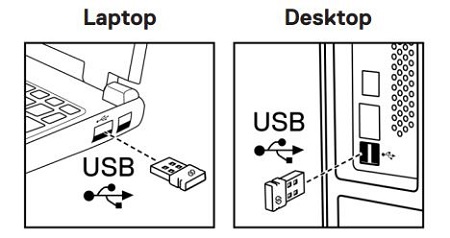
(Figura 7 : Llave USB tipo A de conexión de 2,4 GHz)
Conexión del teclado inalámbrico a través de Bluetooth

(Figura 8 : Conexión Bluetooth)
Presione el botón modo de conexión en el teclado dos veces (en un plazo de 3 segundos). Cuando está conectado con la llave o con Bluetooth, puede agregar dos dispositivos adicionales con Bluetooth y utilizar el botón de modo de conexión para alternar entre dispositivos.
Puede obtener instrucciones paso a paso en las siguientes guías:
- Guía del usuario de Dell Peripheral Manager
- Guía de inicio rápido del teclado inalámbrico Dell Multi-Device KB700
- Guía del usuario del teclado inalámbrico Dell Multi-Device KB700
Las guías se encuentran en nuestro sitio de soporte:
Solución de problemas
| Problemas | Posibles soluciones |
|---|---|
| No se puede utilizar el teclado inalámbrico. |
|
| No se puede emparejar el teclado inalámbrico a la computadora mediante Bluetooth. |
|
| No se puede emparejar el teclado inalámbrico a la computadora mediante la llave inalámbrica. |
|
| Los botones del teclado no funcionan. |
|
| Se perdió la conexión inalámbrica. |
|
Additional Information
Sitio de soporte del teclado Dell
Aprenda cómo utilizar y solucionar problemas con el teclado y el teclado que utiliza con la computadora. Puede encontrar información acerca de pasos de solución de problemas, guías de procedimientos y videos de soporte relevantes para obtener ayuda.
Para obtener la guía del usuario del teclado inalámbrico Dell Multi-Device Wireless KB700, vaya a la página dell Multi-Device Wireless Keyboard KB700 Online Manual (Manual en línea de KB700 del teclado inalámbrico para varios dispositivos Dell). A continuación, puede tocar o hacer clic en Ver PDF a la derecha de la Guía del usuario, en la sección Manuales y documentos.